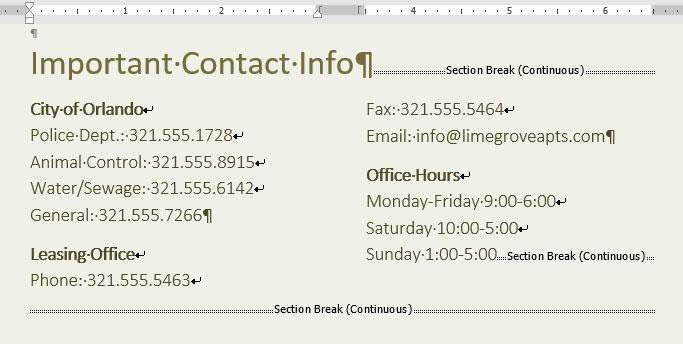Soms is de informatie die u in een Word-bestand verstrekt, gemakkelijker te begrijpen wanneer deze in kolommen wordt weergegeven. Bij bepaalde soorten documenten – zoals kranten en tijdschriften – wordt ook heel vaak gebruik gemaakt van het kolomformaat.
Bekijk de onderstaande video over de functie voor het splitsen van kolommen in Word 2016
Voeg kolommen toe aan tekst
Stap 1: Markeer de tekst die u wilt opmaken.

Stap 2: Selecteer het tabblad Indeling, klik op Kolommen en er verschijnt een lijst.
Stap 3: Kies het aantal kolommen dat u wilt maken.
Stap 4: De tekst wordt opgemaakt als kolommen.

De kolomgerelateerde opties zijn niet beperkt tot de lijst die u ziet. Om het dialoogvenster Kolommen met volledige opties te openen, klikt u op Meer kolommen. Selecteer vervolgens het aantal kolommen in de sectie Aantal kolommen.

Als u de afstand of uitlijning van de marges van de kolommen wilt wijzigen, klikt en sleept u de indicator op de liniaalbalk totdat de kolom wordt weergegeven zoals u dat wilt.

Kolom verwijderen
Om de opmaak van de nieuw gemaakte kolom ongedaan te maken, plaatst u de cursor ergens in de tabel, selecteert u vervolgens Kolommen op het tabblad Indeling en selecteert u Eén.

Kolomeinde
Nadat u een kolom heeft aangemaakt, wordt de tekst automatisch opeenvolgend van de ene kolom naar de andere weergegeven. Als u precies wilt bepalen waar een nieuwe kolom begint, gebruikt u de functie voor kolomeinde.
Kolomeinden maken
In het onderstaande voorbeeld breken we de kolom op om een stuk tekst naar een andere kolom te verplaatsen.
Stap 1: Plaats de muisaanwijzer op de eerste positie van de tekst die u wilt afbreken.

Stap 2: Selecteer het tabblad Indeling en klik op Pauzes. Er verschijnt daarna een lijst.
Stap 3: Selecteer Kolom in die lijst.

Stap 4: De tekst wordt verplaatst naar de volgende kolom.

Kolomeinden annuleren
Stap 1: Standaard is de optie voor kolomeinde verborgen. Als u wilt dat ze worden weergegeven, klikt u op Tonen/Verbergen op het tabblad Start van Word .

Stap 2: Plaats de muisaanwijzer links van het kolomeinde dat u wilt verwijderen.

Stap 3: Druk op de knop Verwijderen op het toetsenbord om het kolomeinde te verwijderen.
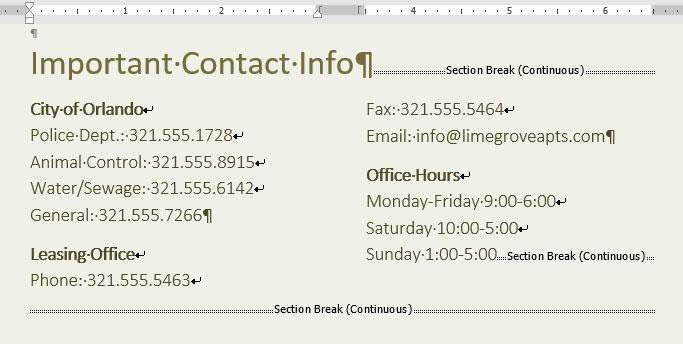
Met de instructies voor het werken met kolommen in Word 2016 in dit artikel hoopt Quantrimang dat je in één oogopslag gemakkelijk mooie tekst kunt opmaken . Vergeet niet te delen als u nog andere Word 2016-tips kent .
Gerelateerde artikelen:
Volledige gids voor Word 2016 (deel 12): Tekst splitsen
Volledige gids voor Word 2016 (deel 11): Tekst afdrukken